So posten Sie Panoramen auf Instagram

Nachdem Sie nun mehrere Fotos gleichzeitig auf Instagram veröffentlichen können, beginnen die Nutzer, diese Funktion zu nutzen. Wenn Sie ein großes Panorama nahtlos zuschneiden, können Sie die verschiedenen Segmente als mehrere Fotos posten und ein wischbares Panorama erhalten.
Das resultierende Bild sieht so aus. Wenn Sie nach links und rechts wischen, können Sie das gesamte Bild betrachten.
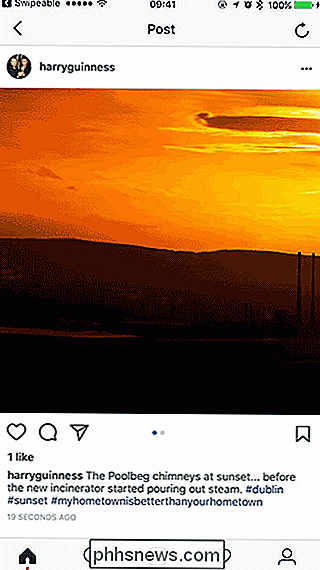
Sie können zwar mit jedem Bildbearbeitungsprogramm ein eigenes Wischpanorama erstellen, aber es dauert ein wenig, bis es richtig ist. Am einfachsten ist es, eine App zu verwenden, die dem Zweck gewidmet ist. Es gibt ein paar da draußen und, faire Warnung, die meisten von ihnen sind nicht so toll.
Die beste App, die ich gefunden habe, ist InSwipe für Android. Sie können Fotos in bis zu 10 Teile schneiden und die App fügt kein Wasserzeichen hinzu.
Bei iOS ist Ihre Auswahl schwieriger. Swipeable macht es einfacher, das Wasserzeichen zu entfernen, das mit der App verknüpft ist, aber die App lässt nicht zu, wie viele Teile jedes Panorama beschnitten werden. Unsquared lässt Sie steuern, wie viele Teile, aber um das Wasserzeichen zu entfernen, müssen Sie eine 30-Sekunden-Videoanzeige sehen. Wenn Sie eine bessere App finden, lassen Sie es uns bitte in den Kommentaren wissen.
Alle Apps funktionieren ziemlich gleich, also werde ich sie mit InSwipe für Android demonstrieren.
Laden Sie die App herunter, die Sie besuchen werden benutze es und öffne es. Tippen Sie auf die Schaltfläche "Galerie" (oder auf "Importieren aus der Kamerarolle" oder auf die Schaltfläche, mit der Sie ein Bild in Ihre App laden können.)
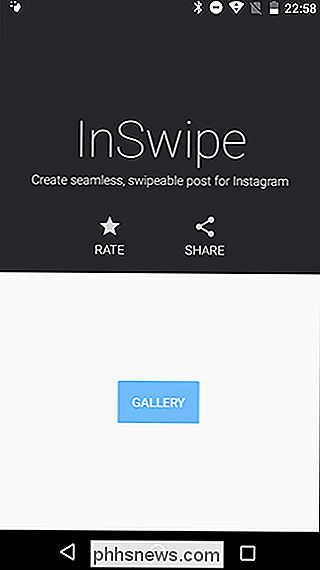
Wählen Sie die Anzahl der Teile aus, in die das Bild geschnitten werden soll. Wenn die App versucht, Wasserzeichen hinzuzufügen, entferne sie, wenn du möchtest. Tippen Sie in Swipable einfach mehrmals auf das Bild. Tippen Sie in "Nicht gespeichert" auf das "X" auf dem Wasserzeichen und warten Sie, bis das Video beendet ist.
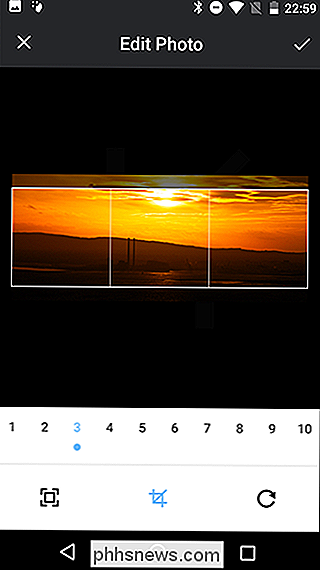
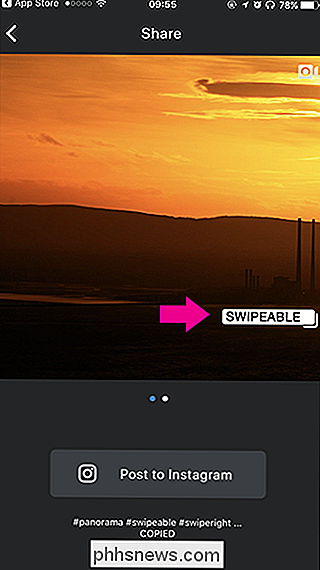
Klicken Sie auf "Weiter" oder "Fertig", warten Sie, bis die App funktioniert und speichern Sie dann Ihr Bild.
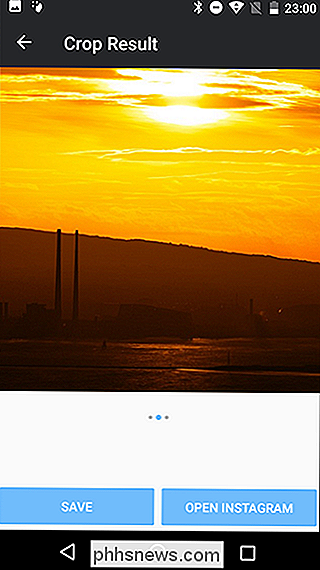
RELATED: So können Sie mehrere Fotos gleichzeitig auf Instagram veröffentlichen
Die Veröffentlichung des Panoramas ist wie das Posten einer Gruppe von Fotos auf Instagram. Öffne Instagram, erstelle einen neuen Beitrag, tippe auf das Albumsymbol und wähle dann die Bilder aus, die du hochladen möchtest. Stellen Sie sicher, dass Sie sie in der richtigen Reihenfolge auswählen, damit das Panorama funktioniert.
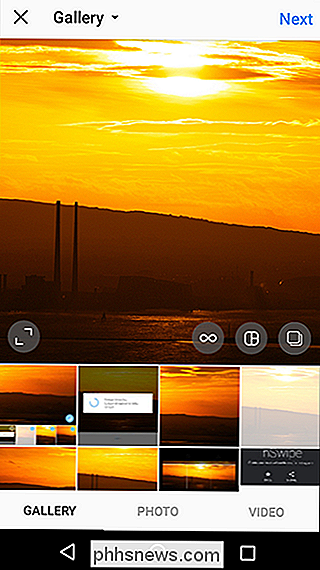
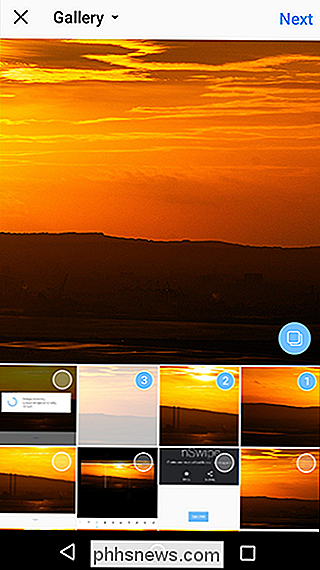
Veröffentlichen Sie das Bild und Sie sind fertig. Sie haben ein Wischpanorama, das jeder sehen kann.

Was ist eine "N" oder "KN" Edition von Windows?
Microsoft vertreibt spezielle "N" Editionen von Windows in Europa und "KN" Editionen von Windows in Korea. Diese sind die gleichen wie die Standard-Editionen von Windows, außer dass sie Windows Media Player und andere Multimedia-Wiedergabefunktionen nicht enthalten. Wie unterscheiden sich "N" und "KN" Editionen?

So ersetzen Sie die Tastatur oder das Touchpad Ihres Laptops
Die Tastatur und das Touchpad Ihres Laptops schützen vor versehentlicher Beschädigung und sind ab dem Zeitpunkt der Verwendung verschleißanfällig. Sie sind nicht nur die einzigen beweglichen Teile im modernen Laptop-Design, sondern auch die, die ständig von uns fleischigen Menschen berührt werden, indem sie winzige Mengen Hautöl aufsaugen und die Legenden auf den Tasten wegtragen.



